插入连接器
-
单击


 。 查找
。 查找
- 在“插入连接器”对话框中,指定引脚间距和引脚数。
(可选)对于引脚数,单击“拾取”并绘制一条栏选线,以显示适当的连接器长度。
- 指定是否构建使用固定引脚间距的连接器或将其压缩或展开以使引脚与基础导线交叉点相匹配。
- 指定立即插入整个连接器,还是将其手动、逐个引脚、并带有插入分隔符选项插入,还是将连接器分为两个或多个部分。
- 单击“旋转”按钮或“翻转”按钮以更改连接器符号的显示。
预览图像将更新,以反映您对连接器显示选项的更改。
- (可选)单击“详细”信息以获得更多选项,以便定义以参数化形式构建的连接器符号的尺寸、形状和显示的设置。
- 单击“插入”。
显示连接器的预览轮廓,以便将其放置在图形上。显示连接器插头侧的圆角。“x”表示连接器的插入点,箭头表示插头侧导线连接方向。
- 在图形上指定插入点或在命令提示处输入 Z(缩放)、P(平移)、X、V 或 Tab,以在插入前更改连接器的方向。
如果您在“自定义引脚分隔符/打断符”对话框中选择了允许使用分隔符/打断符,请单击“立即打断符号”以打断连接器并显示“连接器布局”对话框以定义如何将剩余引脚插入到图形中。
旋转连接器
-
单击


 。 查找
。 查找
- 指定是否保留当前属性方向。
如果您选择“是”(默认选项),则属性文字方向并不随连接器旋转而旋转。
- 选择要旋转的连接器。
连接器自动旋转 90 度。
- 连续单击连接器直到到达适当的位置。
- 按 ENTER 键或 ESC 键退出命令。
例如:保留属性方向 = 是
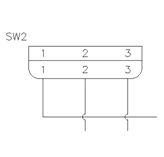 |
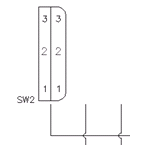 |
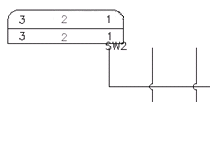 |
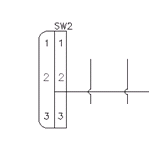 |
|
原始 |
第一次旋转 |
第二次旋转 |
第三次旋转 |
例如:保留属性方向 = 否
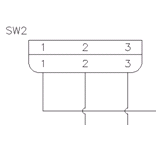 |
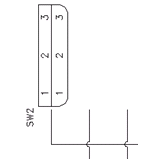 |
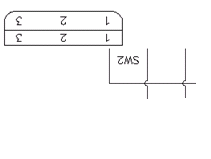 |
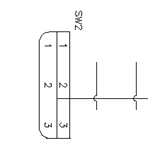 |
|
原始 |
第一次旋转 |
第二次旋转 |
第三次旋转 |
反转连接器
-
单击


 。 查找
。 查找
- 选择要反转的连接器。
连接器将根据其原始方向自动反转。
注: 对于无圆角的直流插座连接器,图形外观看起来并未改变,但是导线连接属性移动到连接器的另一侧。 - 按 ENTER 键 或 ESC 键退出命令。
拉伸连接器
-
单击


 。 查找
。 查找
- 指定要拉伸的连接器的一端。
- 指定您希望连接器终止的位置(位移的第二个点)。将鼠标拖动至适当的位置或输入坐标。 注: 在拉伸过程中按 TAB 键以改变连接器属性的可见性。有关详细信息请参见下面的“技巧与提示”。
- 按 ENTER 键或 ESC 键退出命令。
技巧与提示
- “拉伸连接器”不并支持窗口选择。
- 启用捕捉。
- 拉伸从连接器末端开始,而不是从放置的第一点开始。
- 如果已拉伸的连接器端超出连接器的标记 ID 属性(属性名为 TAG1 或 TAG2)的顶部,则此属性与属性 INST、LOC、DESC1、DESC2 和 DESC3 一起随着拉伸而重新定位。拉伸过程中按 TAB 键可以更改这些属性的可见性。如果打开,这些属性显示为随着拉伸光标一起移动的临时图形;如果关闭,就看不到临时图形。
- 避免从连接器的一端拉伸至连接器的另一端。
拆分连接器
-
单击


 。 查找
。 查找
- 选择要拆分的连接器块。
- 指定拆分点(即在两组引脚之间拾取)。
- (可选)定义新块的原点。默认原点将预设为在被拆分块上的第一个组引脚内。如果您不希望接受默认原点,则可以输入坐标,或者单击“拾取点”然后选择图形中的原点。
- (可选)设置打断类型:没有线、直线、锯齿线或绘制。默认类型设为锯齿线。
- (可选)选择重新放置辅块,以便将其作为此命令的一部分移动。
- 单击“确定”。
- 要重新放置辅块,请在屏幕中选择一点以放置该块。
- 按 ENTER 键或 ESC 键退出命令。
向连接器中添加引脚
-
单击


 。 查找
。 查找
- 选择连接器。
- 指定要插入下一个可用引脚号(显示在命令行中)的位置,或按 R+ 空格来手动定义新的起始引脚号。
下一个可用的引脚基于现有引脚和与选定连接器关联的可选引脚列表。在项目数据库中查询主项符号上定义的 PINLIST 值,以确定连接器元件上的下一个可用引脚号。 此操作将在整个项目中进行检查,以找到用于主连接器符号和所有辅连接器符号的引脚号。如果未定义 PINLIST 值,则使用下一个可用的连续引脚号(基于现有的引脚)。引脚可以指定为数字、字母或两者的组合。
- 按 ENTER 键或 ESC 键退出命令。
技巧与提示
- 打开“启用捕捉”。
- 可以将引脚添加到外壳内或连接器外壳的任一端的外面。
- 尽管拾取的点离连接器一端很远,但仍可以沿连接器的中心线轴插入引脚。
- 可以稍候拉伸连接器,以适应添加到链接器任一端外面的新引脚。
- 可以在原始引脚之间添加引脚,然后移动或快速移动引脚到合适的间距。
- 可以将引脚与其他连接器上的引脚排成列。选择“添加连接器引脚”工具之后,请选择要将引脚添加到其中的连接器,按 SHIFT + 单击鼠标右键显示“对象捕捉”选项,选择“插入”,然后单击要与新引脚对齐的引脚。新引脚将插入到选定元件并与其他连接器上的引脚排成列。
删除连接器上的引脚
-
单击


 。 查找
。 查找
- 拾取要从连接器删除的引脚。
连接器块上的引脚号属性将会消失。此属性以及关联的接线和描述属性不会立即从连接器删除。它们会被重命名,从而被正确忽略。如果随后拉伸或拆分连接器,则将从连接器块实例上清理这些删除的引脚属性。
- 按 ENTER 键 或 ESC 键退出命令。
替换引脚号
-
单击


 。 查找
。 查找
- 选择要替换的连接器引脚。
将在选定的引脚号周围绘制临时图形,指明该引脚号已包含在“替换”列表中。
- 选择您希望用选定引脚替换的引脚。
在两个选择之间替换连接器引脚。
- 选择另一组要替换的引脚,或者按 ENTER 键或 ESC 键退出命令。
移动引脚
-
单击


 。 查找
。 查找
- 选择要移动的连接器。
- 指定引脚的新位置。
引脚沿连接器的中心线轴重新定位,即使您拾取的点远离该连接器一端。也可以指定当前连接器壳末端外的位置,然后使用“拉伸连接器”工具展开该壳,以封闭这些引脚。
- 按 ENTER 键或 ESC 键退出该命令。
编辑连接器引脚号
-
单击


 。 查找
。 查找
- 选择连接器。
- 在“插入/编辑元件”对话框的“引脚”区域,单击“列表”。
- 在“正在使用的连接器引脚号”对话框中,选择要修改的引脚对。
- 在“引脚号”区域的编辑框中输入一个新引脚号值,或者单击箭头以一为单位,递增或递减插头和插座的值。
- (可选)输入插头端子或插座端子的描述。
- 单击“确定”。